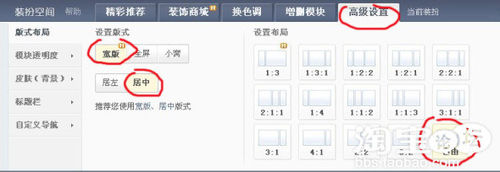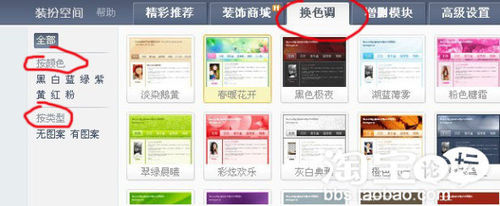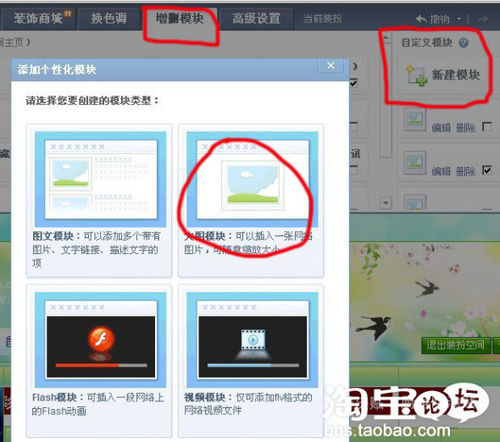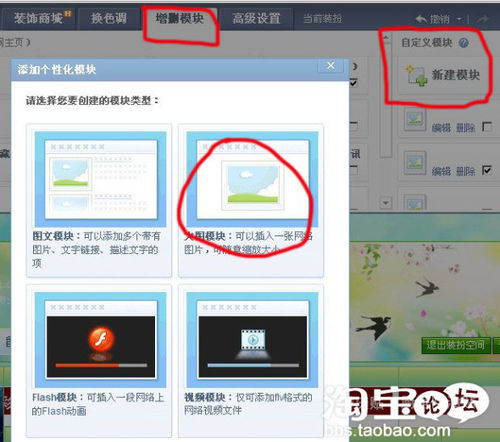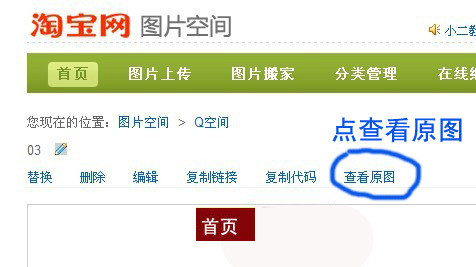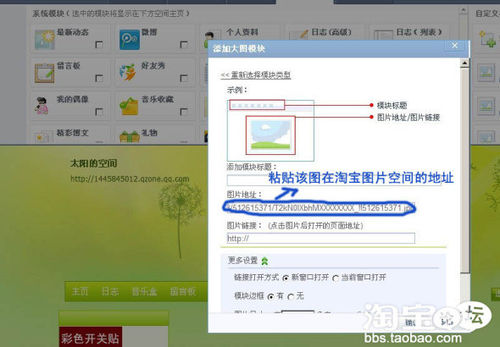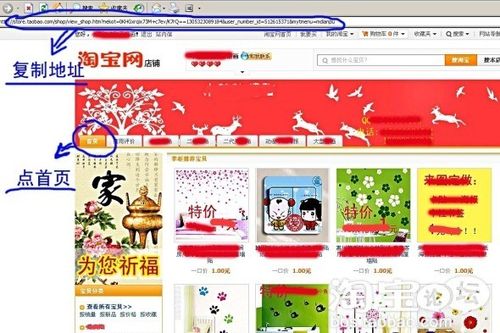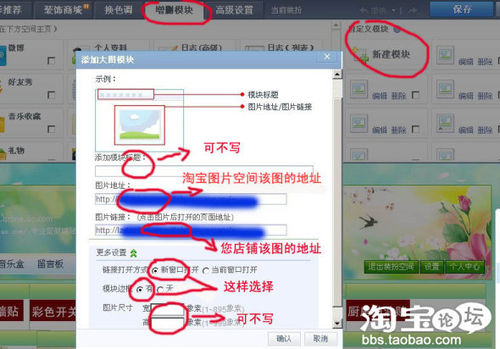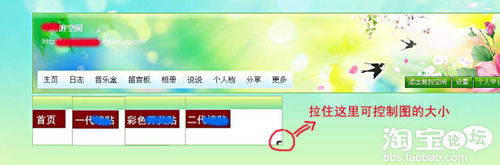怎样将自己的QQ空间打造成自己店铺的多个连锁店
1、怎么样??是不是感觉和淘宝店铺懋鲕壶迎基本一样呢?亲们可以打开我的Q空间和我的淘宝小店对比一下,我的淘宝店铺版头上写有客服Q的。更妙的是客人进入您空间,点击Q空间的任意一个宝贝图,客人立即会链接进入您淘宝店铺该宝贝的购买页面。那么,如何才能吸引更多的客人来我们的小店看看?大家都知道,销售量是建立在流量之上的,驾临您店铺的上帝都没几个,可以想象得到,达成购买的又会有多少!所以无论是大卖家还是刚起步的小卖家,都是挖尽心思的在思索各种办法来提高店铺的流量。 下面是小破孩在用心的做淘宝过程中得到的一点小经验:“把Q空间开成自己淘宝店铺的多个连锁店”!看到这个话题,可能有一些亲立即会说,我连打字都很慢,我不会呀,我怎么可能做得出这样的效果来!!真想给你一砖头,不想学习不善于学习,你只会不断退步,因为你在那躲避不愿学习的时候,更多的亲在网络上各种渠道如饥似渴的学习着提高着,要想在淘宝上做下去,你只有不断的提升自己,不然很快就会被淘汰出局的。任何人都是从不会到会的,你会上空间偷菜就能跟着我做出你店铺的连锁店来!!来吧,跟着我说的做,相信您做出的效果会比我更好的!!首先你要申请N个Q,每个Q有空就加一下好友,你想想啊,一个Q有好几百好友,你有N个Q,那是不小的一个流量,还有更重要的一点,要保持空间经常要更新,只有经常更新的空间才会被别人看到,才会进一步进入你空间浏览,如果你只是做好了空间,而不更新,那一样会沉到海底去!如果有人对我说,我哪有时间经常更新那个呀,手头的事情一大箩筐呢。那我劝你还是专心的做你那一大箩筐的事情好了,你在淘宝上不用心,淘宝也不会给心你的,更别说钻石了。下面我就把怎样做出这效果的步骤说出来,你看过就知道是超简单的。一定要记得以下的步骤经常点一下保存。首先进入你的Q空间,点“装扮空间”——高级设置——设置版式(选宽版、居中)——设置布局(选自由)。
2、点“增删模块”,把里面那些打勾的都去掉,点保存。
3、点“换色调”,选择您认为最喜欢的一个色调。
4、下面这个步骤有点烦琐,我第一个空间花了3个小时做好,不过会做第一个空间了,以后的就很快了,第二个空间我只用了30分钟左右就OK。首先要把你需要复制的店铺内容都截图成一个个的小块,只要您想在你的Q空间显示出来的,都要截图。这样做的原因是:因为我们的Q空间并不是一个真正意义上的店铺,只是你的店铺的一个超链接,别人进到你的空间,点某一个图时,会立即进入到您店铺该宝贝的页面。这些图当然也可以用软件制作的,比如“首页”那些我就不是截图的,下面是我用Q截的小图。
5、处理好所有小图后,把小图上传到淘宝图片空间,再回到Q空间,按下面的步骤,完成一个小图的连接,我以做好“首页”这个小图的连接为例来说明。1、点“增删模块”,点“自定义模块”“新建模块”,选择“大图模块”
6、到你的淘宝图片空间找到刚才上传的那个“首页”小图,点一下它。
7、点“查看原图”。
8、复制地址栏的地址
9、回到Q空间刚才新建的模块,把复制好的地址粘贴到“图片地址”一栏。6、进入你的网上店铺,复制你正在处理的该图片的地址栏,现在我正在处理的是“首页”,所以复制“首页”的地记醋弭床址。7、回到Q空间刚才新建的模块,把复制好的地址粘贴到“图片链接”一栏。8、按上图填写好其余几项,点确认,这样就完成了“首页”的连接。做好了连接,可能图的大小不是很合适,我们可以按住图的右下角拖拉到您需要的大小,这样就完成了一个小图的连接。 后面的图做法一样,重复1至8步骤,按照您网店的布局,把所有你认为想在空间显示的都做好,记得保存哦,不然就白忙活了!!